Um eine große Internetgeschwindigkeit zu erhalten oder einfach drahtlos im Internet zu surfen, sollten Sie Ihren WLAN-Treiber immer auf dem neuesten Stand halten. Sonst sind die meisten WLAN-Probleme auf Ihren WLAN-Treiber zurückzuführen.
In diesem Beitrag werden Sie sich über 3 Optionen zur Treiberinstallation und Treiberaktualisierung informieren.
3 Optionen zur Installation des WLAN-Treibers für Sie:
Hier werden 3 Optionen zur Treiberinstallation und Treiberaktualisierung aufgeführt. Sie brauchen nicht, alle Optionen durchzuprobieren. Wählen Sie eine aus und fahren Sie damit fort.
- Ihren WLAN-Treiber automatisch installieren / aktualisieren (Empfohlen)
- Den WLAN-Treiber über Geräte-Manager manuell finden und installieren
- Den entsprechenden WLAN-Treiber von der Hersteller-Website manuell herunterladen und installieren
Option 1: Ihren WLAN-Treiber automatisch installieren / aktualisieren (Empfohlen)
Es wird empfohlen, dass Sie unseres Tool – Driver Easy zu verwenden. Da das ist die schnellste Option, mit der Sie einen aktuellsten und Korrekten WLAN-Treiber auf Ihrem PC haben können.
Driver Easy erkennt Ihr System automatisch und findet richtige Treiber dafür. Sie müssen nicht genau wissen, welches System Ihr Computer hat. Sie brauchen auch kein Risiko von Herunterladen und Installation eines falschen Treibers einzugehen. Außerdem brauchen Sie sich keine Sorgen darum zu machen, dass Sie bei der Installation Fehler begehen.
Beide Driver Easy Gratis- und Pro-Version durchsuchen nun Ihren Computer und listen alle benötigten Treiber auf. Aber mit der Pro-Version schaffen Sie alles mit nur 2 Klicks (und Sie erhalten volle Unterstützung sowie eine 30-tägige Geld-zurück-Garantie).
1) Downloaden und installieren Sie Driver Easy.
2) Führen Sie Driver Easy aus und klicken Sie auf Jetzt scannen. Alle problematischen Treiber werden nach der Abtastung aufgelistet.
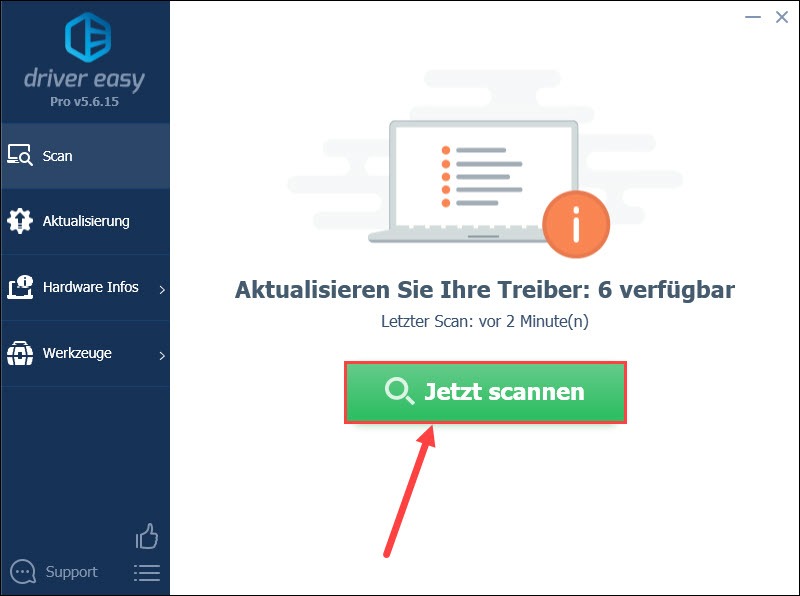
3) Klicken Sie auf Alle aktualisieren, um alle veralteten oder fehlerhaften Treiber auf Ihrem PC zu aktualisieren. (In diesem Fall ist die Pro-Version erforderlich – Sie werden aufgefordert, die Gratis-Version auf die Pro-Version upzugraden, wenn Sie auf die Schaltfläche „Alle aktualisieren“ klicken. )
Wenn Sie keine Pro-Version kaufen möchten, können Sie natürlich auch Gratis-Version benutzen. Aber jedesmal lässt sich nur ein neuer Treiber herunterladen und Sie müssen die neuen Treiber mit dem standardmäßigen Windows-Prozess installieren.
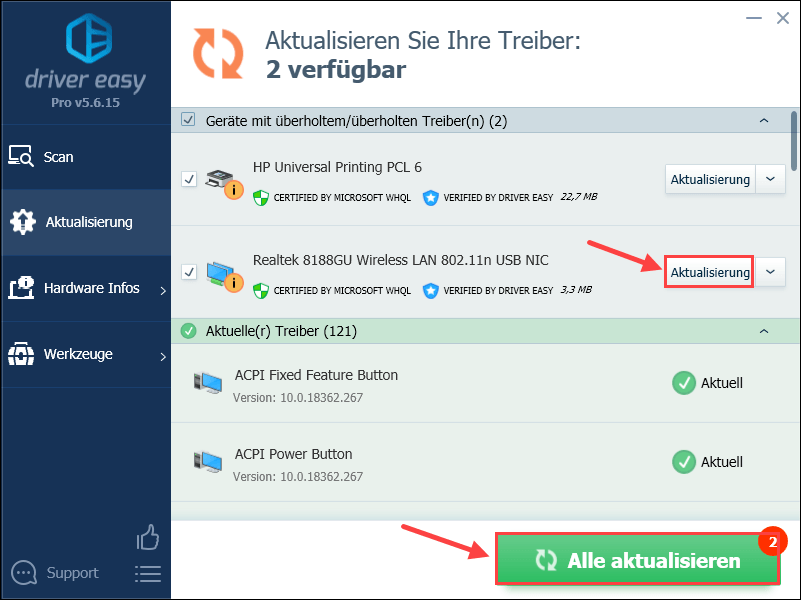
4) Starten Sie Ihren PC neu und überprüfen Sie, ob Sie einwandfrei im Internet surfen können.
Option 2: Den WLAN-Treiber über Geräte-Manager manuell finden und installieren
Windows kann durch Windows-Update entsprechende Treiber für die Geräte auf Ihrem PC installieren, obwohl Windows unter Umständen aus irgendeinem Grund über keinen oder keinen aktuellsten Treiber für ein Gerät verfügt. Trotzdem können Sie versuchen, einen neuen WLAN-Treiber über Geräte-Manager zu installieren.
1) Drücken Sie auf Ihrer Tastatur gleichzeitig die Windows-Taste + R.
2) Tippen Sie devmgmt.msc in den Textfeld ein und drücken Sie die Eingabetaste.
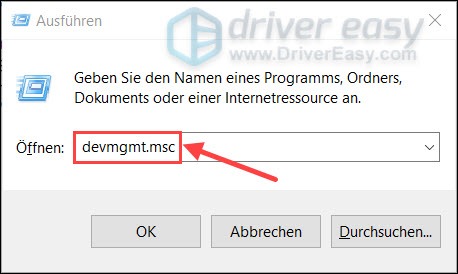
3) Doppelklicken Sie auf Netzwerkadapters, um die Kategorie zu erweitern.
Klicken Sie mit der rechten Maustaste auf den Eintrag Ihres Netzwerkadapters und wählen Sie Treiber aktualisieren aus.
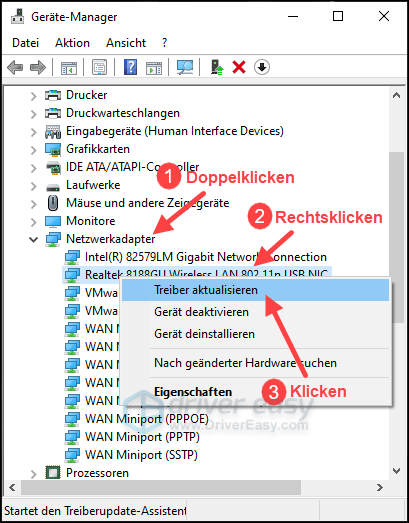
4) Klicken Sie auf Automatisch nach aktualisierter Treibersoftware suchen.

5) Windows beginnt dann die Suche im Internet nach entsprechendem Treiber. Wenn so ein Treiber verfügbar ist, installiert Windows ihn automatisch auf Ihrem PC.
6) Starten Sie Ihren PC neu und überprüfen Sie, ob Ihr neu installierter WLAN-Treiber in Ordnung ist.
Option 3: Den entsprechenden WLAN-Treiber von der Hersteller-Website manuell herunterladen und installieren
Wenn Sie Zeit und Geduld, sowie Computerkenntnisse haben, können Sie den entsprechenden WLAN-Treiber von der Hersteller-Website manuell herunterladen und dann installieren:
1) Gehen Sie zur offiziellen Website Ihres Herstellers von Ihrem WLAN-Gerät und suchen Sie dann nach Ihrem Produktmodell.
2) Wechseln Sie zur Download-Seite Ihres WLAN-Geräts und laden Sie den neuesten Treiber in der Liste herunter. Führen Sie dann diese Datei aus und folgen Sie den Anweisungen, um den Treiber zu installieren.
3) Starten Sie Ihren PC neu, um den neuen Treiber in Kraft zu bringen.
Verwandte Themen
Haben Sie erfolgreich den aktuellsten Treiber auf Ihrem PC installiert? Schreiben Sie bitte in die Kommentare, wenn Sie weitere Fragen haben.





